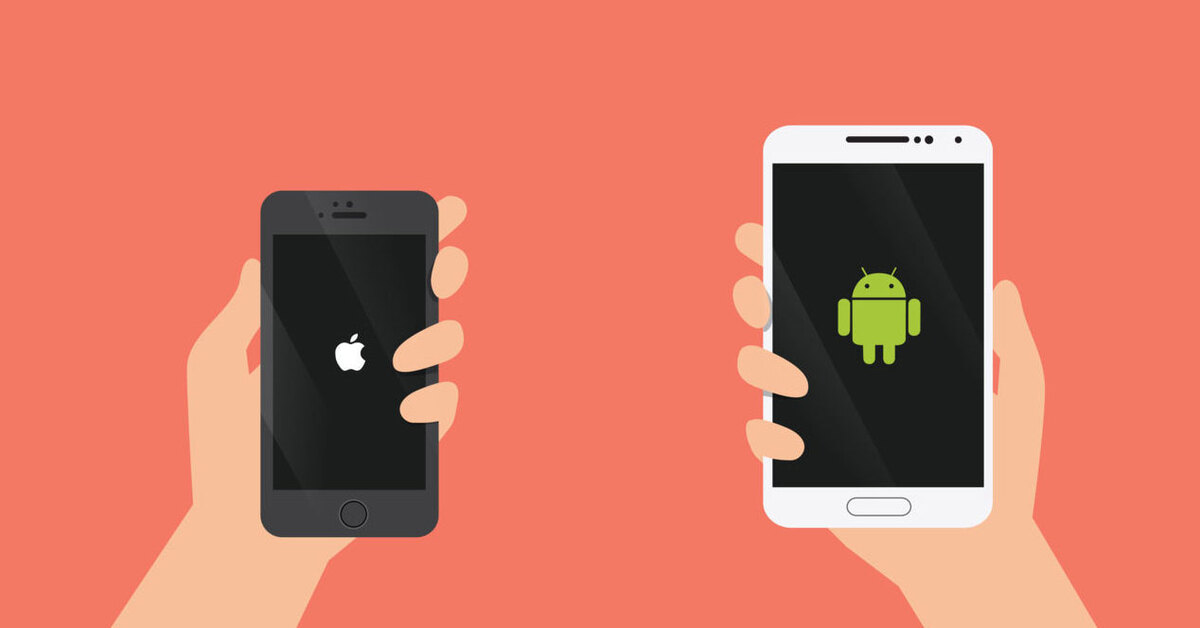
Need on kaks valitsenud mobiilioperatsioonisüsteemi juba aastaid. Android ja iOS Nad eksisteerivad koos, kuigi teevad seda üsna erineval viisil. Neist esimest, Androidi, on installinud paljud telefonitootjad, teisele aga pääseb praegu ligi ainult iPhone’ist või iPadist.
Mõlemal on ka oma rakendused, Play Store on viidete hulgas hea hulga utiliitide leidmisel, teisalt on App Store samuti suurepärane koht. Ühelt teisele üleminek ei ole alati lihtne, vähemalt teoreetiliselt, mõnikord ka praktikas.
Selles õpetuses näitame teile kuidas andmeid Android-seadmest iPhone'i üle kanda, kõik koos erinevate võimalustega, mis on selleks saadaval. Tõsi, tänu rakendustele on see vähemalt viimastel aastatel teoreetiliselt lihtsaks muutunud.
Liikumine ühest seadmest teise, väga vajalik
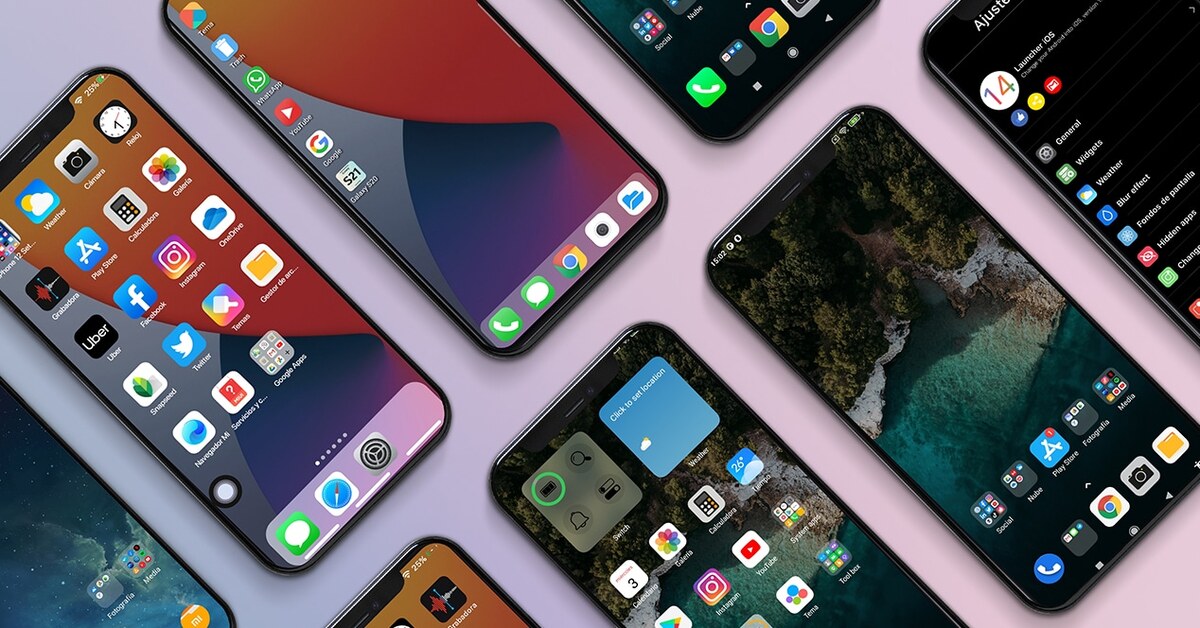
Tõenäoliselt töötate tavaliselt mõlema süsteemiga ja peate lühikese aja jooksul konkreetse dokumendi Apple'i loodud süsteemi üle kandma. iOS on mõnikord vähelubav, seetõttu on sobilik omada mitut võimalust et vähemalt üks meetoditest töötab ja ülekanne on tehtud.
Kui soovite andmeid iPhone'ist Androidi üle kanda, on vaja tööriista, kuna taotletakse nende kahe vahelist ühendust. Juhul, kui soovime faili saata, on sel juhul kiire viis luua WiFi võrk, kus on võimalik edastada pilte, videoid, kaustu ja oluliseks peetud dokumente.
Pärast seda on õige kasutada rakendust, mis enamikul juhtudel hõlbustab kiiret vahetust ja seda kõike liidese kasutamise kaudu. Play poes on mitu rakendust, kui otsustate lõpuks ühest telefonist teise kolida, lootes sellele reguleerimisele alati, kui soovite seda tõmmata.
Funktsiooniga Move to iOS

See on olnud üks viidetest pikka aega andmete edastamisel Android-telefonist iPhone'i, ei ole keeruline tulemus, nõuab ka ainult WiFi ühendust. Seadme sisu migreerimine Google'i süsteemiga on lihtne, justkui teeksite ülekande ühest mobiilist teise.
Kui otsustate edastada palju faile, kontrollige seda Apple'i terminalis teil on piisavalt salvestusruumi, kui mitte, siis see tühistatakse automaatselt. Sel juhul, kui otsustate kasutada rakendust "Teisalda iOS-i", ei tohiks te midagi tõmmata, kui need kaks ei tunne üksteist WiFi-võrgus, mille peate nullist looma.
Teabe edastamiseks Android-telefonist iPhone'i, tehke rakendusega Teisalda iOS-i järgmist.
- Esimene samm on ühendada kaks nutitelefoni samasse WiFi-võrku
- Laadige Play poest alla ja installige "Teisalda iOS-i", see on saadaval allpool
- Andke kõik load, sealhulgas salvestusruumi, on see ülioluline, kui soovite ühest failist teise liikuda
- Peate oma iPhone'is klõpsama suvandil "Andmete edastamine Androidist".
- iOS loob WiFi võrgu, seda ainult nähakse kahe telefoni kaudu pole kummalgi juurdepääsu, kuna need pole võrku ühendatud
- Loodud koodi kopeerimine on hädavajalik, peate selle sisestama Androidi terminali, täpsemalt rakendusse
- Valige kogu sisu ja klõpsake nuppu "Jätka", hakkab see saatma kõike, mille olete otsustanud läbida, Androidist iPhone'i (iOS)
- Laske latil täielikult laadida ja kõik
Nutikas ülekanne: failiedastus
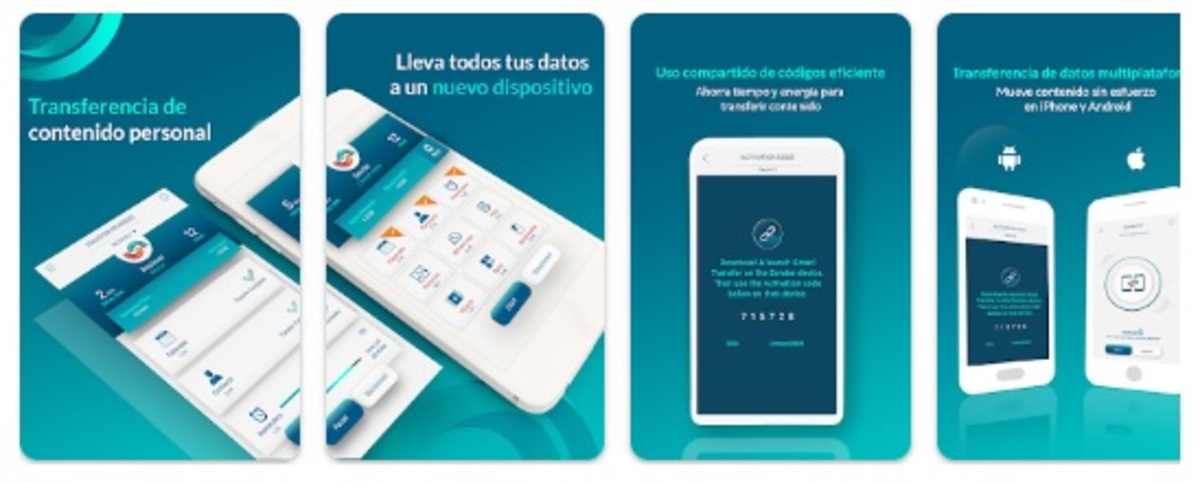
Rakendusega „Teisalda iOS-i” sarnane rakendus on Smart Transfer, huvitav utiliit, mille ülesanne on edastada teavet Android-seadmest iPhone'i. Ühendus toimub taas privaatse WiFi-võrgu loomise kaudu, lohistades kogu teabe ühest teise (dokumendid, fotod, videod ja palju muud).
Oma utiliitide hulgas on see võimeline kloonima terve telefoni ja teisaldama selle sama süsteemi all teise, edastama andmeid iPhone'ist Androidi ning looma varukoopiaid teile huvipakkuvatest asjadest. See on äärmiselt lihtne, liidesega, mis esmapilgul kõike näitab, et selle protsessi tegemiseks ei kulu meil palju rohkem kui kaks minutit.
Ainus asi, mida teha, on järgmine: laadige rakendus alla (allpool) ja ühendage mõlemas seadmes WiFi. Kui iOS-i süsteem selle tuvastab, sisestage kood, mille see teile annab. See viib sidumise lõpule ja saate kõike ühest teise teisaldada, nagu see oleks kõvaketas.
Pärast seda saate läbi vaadata kõike, mida soovite, need olulised pildid, PDF-faili, video olulise inimesega ja palju muud. Andmete edastamise alustamine ei nõua palju harjutamist ja teavet ühest süsteemist teise.